概要:这样最最基本的合并打印就生成了,单击“执行合并打印”按钮,先预览一下:如图9。上图页面中显示的是“域”,而下图打印预览和打印的将是具体内容。是不是太简洁太单调呢?不妨取消打印预览,返回页面,添加文本和图形等注释性和装饰性的内容,它们可以一起合并打印出来。在页面中的编辑结果如图10。上图是在页面中的域,以及装饰性图形,注释性文字的综合。而下图(图11)是打印预览的实际效果。(红色虚框为可打印边界,左边是对齐标记)。至此,最基本的合并打印的例子就结束了。需要说明的是,这只是笔者初步探索出的比较基础的东西,其实还会作出更复杂更美观实用的例子来,而此合并打印功能,必将在实际应用中助你一臂之力。上一页 [1] [2] [3]
CorelDRAW合并打印实例教程,标签:CorelDraw基础教程,coreldraw,http://www.85jc.com 这样最最基本的合并打印就生成了,单击“执行合并打印”按钮,先预览一下:如图9。

上图页面中显示的是“域”,而下图打印预览和打印的将是具体内容。
是不是太简洁太单调呢?不妨取消打印预览,返回页面,添加文本和图形等注释性和装饰性的内容,它们可以一起合并打印出来。在页面中的编辑结果如图10。

上图是在页面中的域,以及装饰性图形,注释性文字的综合。
而下图(图11)是打印预览的实际效果。(红色虚框为可打印边界,左边是对齐标记)。
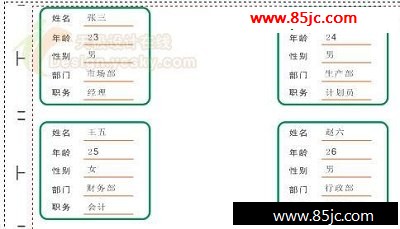
至此,最基本的合并打印的例子就结束了。需要说明的是,这只是笔者初步探索出的比较基础的东西,其实还会作出更复杂更美观实用的例子来,而此合并打印功能,必将在实际应用中助你一臂之力。
最新更新